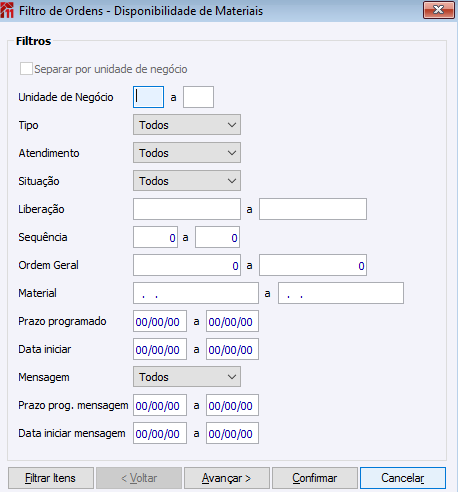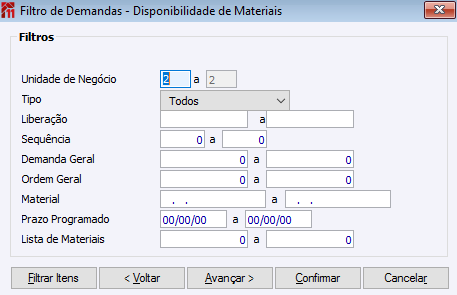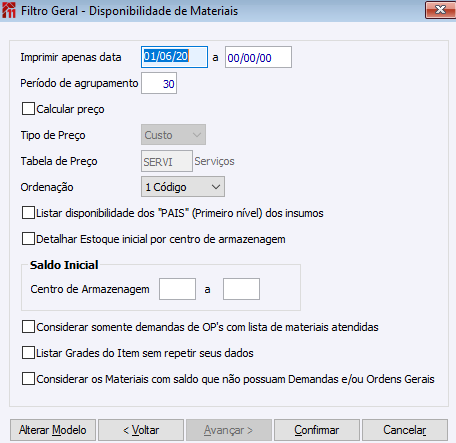PP * Disponibilidade de Materiais
Manufatura > Planejamento de Materiais >
Relatórios >
Operacionais >
* Disponibilidade de Materiais
Índice
Disponibilidade de Materiais
Este relatório exibe a disponibilidade dentro de um período de um determinado item, listando estoque inicial, total demandas e total ordem e estoque projetado.
Na tela de Filtro Geral é apresentado um período de agrupamento, que indicará qual é o período que se deve listar agrupado.
Grupo Filtros Ordens
Unidade de Negócio: informa a Unidade de Negócio inicial e final que você deseja filtrar para o relatório.
Tipo: informe o filtro de tipo de ordens que você deseja emitir, são eles: por compra, por produção ou por Todos.
Atendimento: informe o filtro de atendimentos de ordens que você deseja emitir, são eles: por compra, por produção, por solicitação ou por Todos.
Situação: informe o filtro de situação de ordens que você deseja emitir, são eles: Planejada, Firme, Liberada, Suspensa ou por Todos.
Liberação: informe o número de liberação inicial e final para filtrar nas ordens a serem emitidos no relatório.
Sequência: informe o número sequencial inicial e final da liberação para filtrar nas ordens a serem emitidos no relatório.
Ordem Geral: informe o número de ordem inicial e final para filtrar nas ordens a serem emitidos no relatório.
Material: informe o código de material inicial e final para filtrar nas ordens a serem emitidos no relatório.
Prazo Programado: informe a data inicial e final para filtrar nos movimentos de ordens.
Data Iniciar: informe a data inicial e final para filtrar nos movimentos de ordens
Mensagem: informe o filtro de mensagens de ordens que você deseja emitir, são eles: Antecipar para, Postergar para, Erro de Calendário ou Todos.
Prazo Prog. Mensagem: informe a data inicial e final para filtrar nos movimentos de ordens.
Data Iniciar Mensagem: informe a data inicial e final para filtrar nos movimentos de ordens.
Ao clicar em avançar será aberta novo grupo de filtros:
Grupo Filtros Demandas
Unidade de Negócio: informa a Unidade de Negócio inicial e final que você deseja filtrar para o relatório.
Tipo: informe o filtro de tipo de demandas que você deseja emitir, são eles: DP Dependente, SG Segurança, CP Carteira de Pedido, PV Previsão de Venda, RE Remessa ou por Todos.
Liberação: informe o número de liberação inicial e final para filtrar nas demandas a serem emitidos no relatório.
Sequência: informe o número sequencial inicial e final da liberação para filtrar nas demandas a serem emitidos no relatório.
Demanda geral: informe o número de demanda inicial e final para filtrar nas demandas a serem emitidos no relatório.
Ordem Geral: informe o número de ordem inicial e final para filtrar nas demandas a serem emitidos no relatório.
Material: informe o código de material inicial e final para filtrar nas demandas a serem emitidos no relatório.
Prazo Programado: informe a data inicial e final para filtrar nos movimentos de demandas.
Lista de Materiais: informe o número de rancho inicial e final para filtrar nas demandas a serem emitidos no relatório.
Ao clicar em avançar será aberta novo grupo de filtros:
Grupo Filtros Gerais
Imprimir apenas a data: informe a data que será utilizada para a geração das informações.
Importante: Na impressão do relatório temos diferentes variáveis de impressão, que terão comportamentos diferentes com base nas datas informadas no filtro. São elas:
<!$MG_dt_inicial_1> a <!$MG_dt_inicial_7>
<!$MG_dt_final_1> a <!$MG_dt_final_7>
<!$MG_demanda_1> a <!$MG_demanda_7>
<!$MG_vlr_demanda_1> a <!$MG_vlr_demanda_7>
<!$MG_ordem_1> a <!$MG_ordem_7>
<!$MG_vlr_ordem_1> a <!$MG_vlr_ordem_7>
<!$MG_est_proj_1> a <!$MG_est_proj_7>
<!$MG_vlr_est_proj_1> a <!$MG_vlr_est_proj_7>
<!$MG_est_proj_sem_ord_per_01> a <!$MG_est_proj_sem_ord_per_01>
Abaixo o comportamento de cada grupo de variáveis:
Tags final 1 - busca as Ordens e demandas desde o inicio das movimentações até um dia anterior ao informado no campo Data inicial. No caso do exemplo acima, até 31/03/2021.
Tags final 2 - busca as ordens e demandas do período informado no parâmetro data inicial até + o numero de dias informados no campo "Período Agrupamento" (se não for preenchido o campo Data Final, vai sugerir 30 dias).
Tags final 3,4,5 e 6 - busca as ordens e demandas do primeiro dia após a data limite das tags final 2 até + número de dias informados no "Período Agrupamento".
Tags final 7 - busca as ordens e demandas a partir do primeiro dia após a data limite das tags final 6.
Com base no dia 31/03/2021 teríamos os seguintes resultados na impressão:
Período de agrupamento: indicará qual é o período que se deve listar agrupado. Mais detalhes no campo "Imprimir apenas a data".
Calcular preço: se assinalado este campo vai habilitar o campo Tipo de preço para o cálculo.
Tipo de preço: informe o de tipo de preço que você deseja usar no cálculo, são eles: Custo, Médio ou Tabela.
Tabela de preço: informa a tabela de preço para ser usada no cálculo de preço do material. O campo é habilitado se informado no campo Tipo de Preço
Ordenação: informe o tipo de ordenação da impressão dos dados no relatório, são elas: 1 Código ou 2 Descrição.
Listar disponibilidade dos "PAIS" (Primeiro nível) dos insumos: se esta opção estiver habilitada será gerada a implosão da engenharia do Item informado, Listando seus respectivos "PAIS" no relatório.
Detalhar Estoque inicial por centro de armazenagem (no máximo 10 C.A.): se esta opção estiver habilitada serão listados os Saldo Inicial em Estoque para cada Centro de Armazenagem (sendo no máximo 10 Centros de Armazenagem).
Saldo Inicial: se informado o filtro por Centro de Armazenagem inicial e final, ira listar o saldo inicial em estoque, levando em consideração o filtro. Se não informado busca todos os centros.
Considerar somente demandas de OP's com ranchos atendidos: se selecionada irá somar apenas demandas das OP's que estiverem com os ranchos atendidos.
Listar Grades do Item sem repetir seus dados: se selecionada irá listar as grades dos materiais sem repetir seus dados.
Considerar os Materiais com saldo que não possuam Demandas e/ou Ordens Gerais: se selecionada irá listar materiais que não possuam demandas e/ou ordens no relatório.
Botões
Botão Alterar Modelo: ao clicar nesse botão poderá selecionar modelos personalizados para a impressão.
Botão Voltar: botão para voltar a tela de filtros anterior.
Botão Avançar: botão para avançar a próxima tela de filtros.
Botão Confirmar: ao clicar nesse botão é disparado o evento para o próximo registro,
quando não constar próximo registro, entrará em modo criar, salvando o registro.
Botão Cancelar: ao clicar nesse botão, é disparado o evento de cancelar, saindo da tela de registros sem salvar informações.